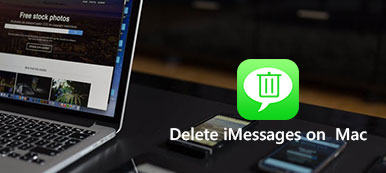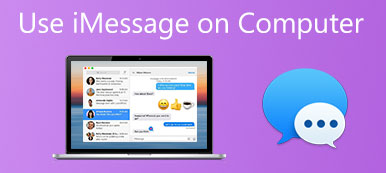“自安装iOS 12.3以来,iMessages一直未从iPhone X同步到iPhone X,为什么我的iPhone消息未在Mac上显示?”
“自安装iOS 12.3以来,iMessages一直未从iPhone X同步到iPhone X,为什么我的iPhone消息未在Mac上显示?”Apple为其产品之间的无缝工作创造了极大的便利。
iMessage是其中之一。
在Internet连接的帮助下,您可以使用相同的Apple ID登录轻松地将iPhone iMessages同步到Mac。
但是,最近,一些用户报告他们无法将iPhone iMessages同步到Mac。
如果有人向您发送iMessages,但是您的iPhone不在附近,那将是一个很大的麻烦。
在这里,我们收集5高效解决方案进行修复 iPhone iMessages未同步到Mac。 我也摆脱了麻烦,让我的Mac再次运行iMessages。

- 解决方案1。 检查Mac上的网络连接
- 解决方案2。 确保在iPhone上正确设置iMessages
- 解决方案3。 在Mac上正确确认iMessages设置
- 解决方案4。 在iPhone和Mac上禁用和启用iMessages
- 解决方案5。 在Mac上同步iPhone iMessages的最简单方法
解决方案1。 检查Mac上的网络连接
无论您是在Mac上接收还是发送iMessages,都需要Internet连接。
与根据运营商收费的消息不同,iMessages可以免费使用互联网。 (检查 iMessages和消息之间的区别.)
如果您在Mac上看不到最新的iMessages,只需检查您的Mac是否已连接到Internet连接。 Wi-Fi或网络电缆可以在Mac上同步iPhone iMessages。
在Mac与Internet连接后,等待一秒钟,所有iPhone iMessages都将同步。
如果您的Mac已连接到Internet,只需重置网络即可解决此问题。
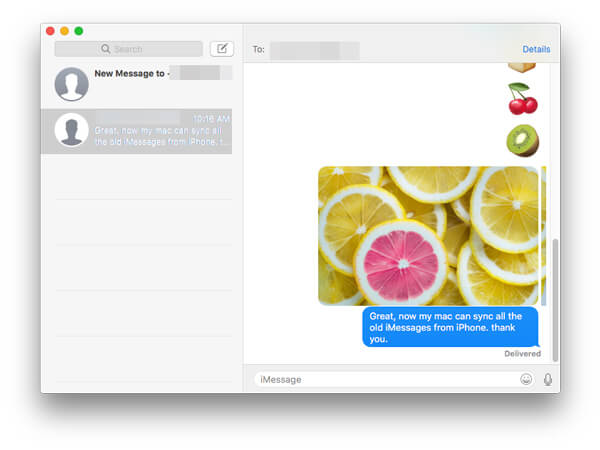
iMessages还没有在Mac上同步? 移动下一个解决方案。
解决方案2。 确保在iPhone上正确设置iMessages
在Mac上,iMessages可以通过与iPhone相同的Apple ID发送或接收。 要在Mac上同步iMesasges,您需要确保可以通过您的电话号码和Apple ID在iPhone上发送或接收iMessages。
在您的iPhone上,转到“个人设置“>”在线消息“>向下滚动以查找“发送和接收”,然后依次点击>确保您的Apple ID被打勾,在“你可以收到和回复的信息".
然后,即使有人通过您的iPhone号码向您发送iMessages,您仍然可以通过Apple ID直接更新Mac上的iMessages。
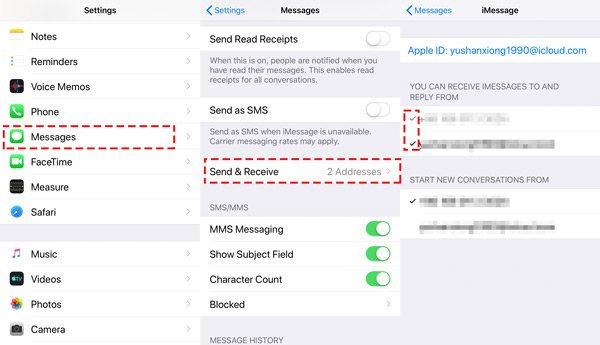
如果iPhone上的设置正确,但您仍无法在Mac上同步iMessages,则下一步设置可能会出错。
解决方案3。 在Mac上正确确认iMessages设置
要同步在Mac上发送到iPhone的更新的iMessage,您必须确保可以通过与iPhone相同的帐户访问Mac。
在Mac上,打开消息>选择“优先在“”的下拉菜单下在线消息“>浏览“账户“在前面的方框中打勾的部分启用此帐户”,以及“您可以通过以下方式联系我们:".
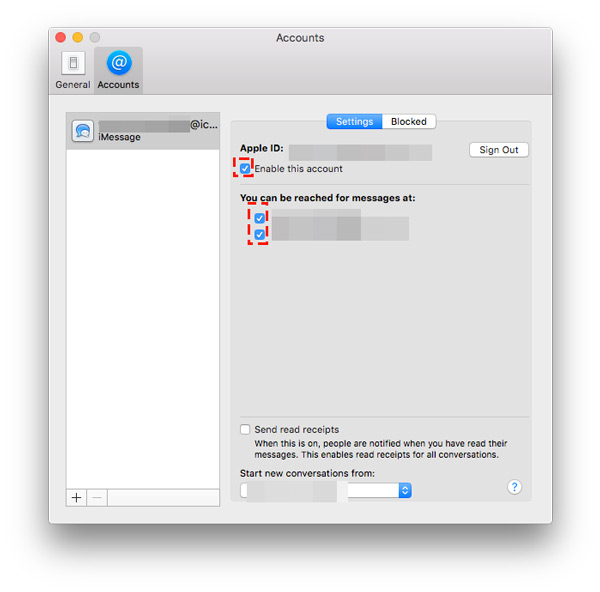
不要忘记确认Mac上的iMessages帐户与iPhone上的Apple ID相同。 否则,您的Mac将无法从iPhone同步iMessage。 而且,如果两个设置都正确, iMessages仍无法在Mac上运行,只需在此处检查解决方案即可。
如果确认所有设置都正确,但iMessages未在Mac上同步,请参阅下一部分。
解决方案4。 在iPhone和Mac上禁用和启用iMessages
虽然iPhone和Mac上的所有设置都是正确的,但是将iPhone iMessages同步到Mac的失败可能是由系统错误或未知原因引起的。
考虑到这一点,您可以尝试禁用iMessages并启用iMessages来解决它。
在iPhone上: 去 ”个人设置“>”在线消息“>切换关闭”即时信息“,然后重复步骤以启用“即时信息".
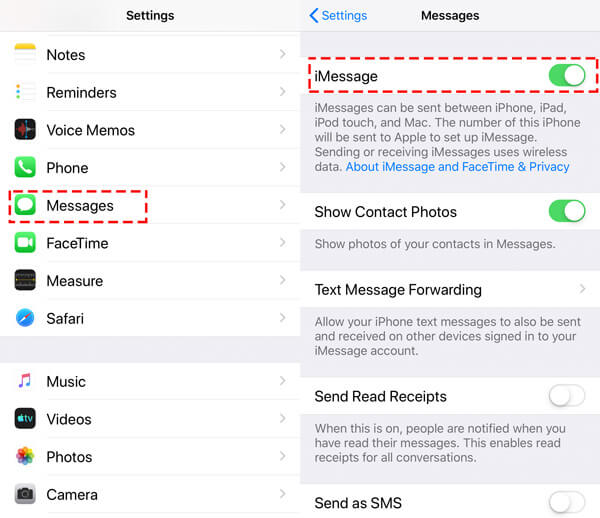
在Mac上:运行消息应用>选择“优先在“”的下拉菜单下在线消息>>取消选中“启用此帐户”之前的复选框,然后只需选中该复选框即可再次启用iMessages帐户。
此外,您可以单击“注销”以离开iMessages帐户,然后再次登录。
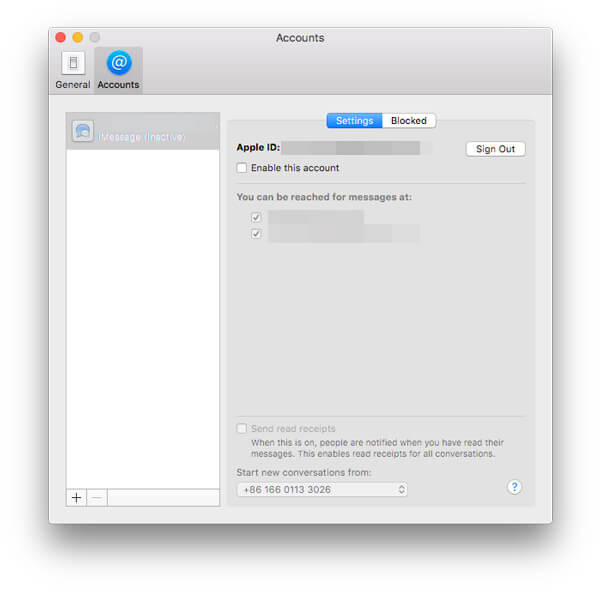
1。 在Mac上设置iMessages帐户后,iPhone上发送或接收的所有iMessage将在设置时间后自动同步。 在此之前发送或接收的旧iMessages将不会同步。
2。 如果删除在iPhone或Mac上发送或接收的iMessages,则其他设备将不会同步。 (遗憾的是iMessages在iPhone上被删除了吗? 恢复iMessages 现在)。
解决方案5。 在Mac上同步iPhone iMessages的最简单方法
解决问题的最后一个解决方案是获取iMessages同步替代方案。
Apeaksoft iPhone转移 是iPhone iMessages到Mac传输工具,它可以快速安全地将所有iMessages和消息从iPhone同步到mac。
摆脱因特网连接,您可以轻松地通过USB电缆同步所有iMessage。

4,000,000+ 下载
将iPhone连接到Mac
在Mac上免费下载此iMessages同步传输工具,立即安装并运行它。
使用USB线将iPhone连接到Mac,此软件将自动检测到您的iPhone。

将iMessages从iPhone同步到Mac
在主界面中,您将看到各种数据类型,照片,音乐,视频,联系人,消息,其他和工具箱。
点击“在线消息标签,您将看到所有消息类型,例如文本消息,应用消息(例如Kik,Line,WhatsApp,Messenger,Viber,微信等)。您的iMessage将包含在消息中。
选择要同步的iMessage,然后单击“导出到Mac”按钮,然后选择一种要保存的格式。然后,iMessages将被导出到Mac,包括旧的iMessages。
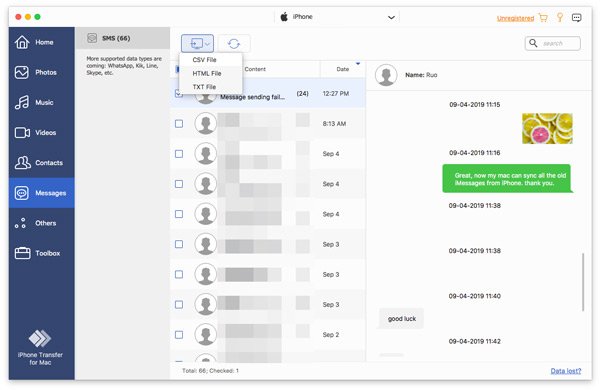
除了消息同步工具,该软件还可以将iPhone照片,音乐,视频和联系人导出到Mac。



 iPhone数据恢复
iPhone数据恢复 iOS系统恢复
iOS系统恢复 iOS数据备份和还原
iOS数据备份和还原 iOS录屏大师
iOS录屏大师 MobieTrans
MobieTrans iPhone转移
iPhone转移 iPhone橡皮擦
iPhone橡皮擦 WhatsApp转移
WhatsApp转移 iOS解锁
iOS解锁 免费HEIC转换器
免费HEIC转换器 iPhone 位置转换器
iPhone 位置转换器 Android数据恢复
Android数据恢复 损坏Android数据提取
损坏Android数据提取 Android数据备份和还原
Android数据备份和还原 手机转移
手机转移 数据恢复工具
数据恢复工具 蓝光播放器
蓝光播放器 Mac清洁卫士
Mac清洁卫士 DVD刻录
DVD刻录 PDF 转换
PDF 转换 Windows密码重置
Windows密码重置 手机镜
手机镜 视频转换器旗舰版
视频转换器旗舰版 视频编辑
视频编辑 屏幕录影大师
屏幕录影大师 PPT到视频转换器
PPT到视频转换器 幻灯片制作
幻灯片制作 免费视频转换器
免费视频转换器 免费屏幕录像机
免费屏幕录像机 免费HEIC转换器
免费HEIC转换器 免费视频压缩器
免费视频压缩器 免费的PDF压缩器
免费的PDF压缩器 免费音频转换器
免费音频转换器 免费录音机
免费录音机 免费视频木工
免费视频木工 免费图像压缩器
免费图像压缩器 免费背景橡皮擦
免费背景橡皮擦 免费图像升频器
免费图像升频器 免费水印去除剂
免费水印去除剂 iPhone屏幕锁
iPhone屏幕锁 拼图魔方
拼图魔方